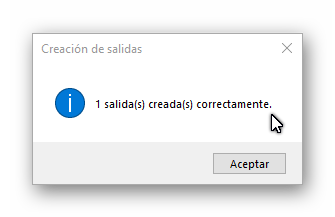Si no necesitas asignar compras a las salidas para el control de costes recomendamos que sigas solo los pasos que se indican en este enlace: https://www.doblemente.com/excursiones-como-generar-salidas/
Antes de seguir con la guía asegúrate de tener los productos de compra creados en el sistema, recomendamos crearlos como actividades. Recuerda que al ser productos de compra debes de indicar solo el coste en los tarifarios y el PVP será 0. (Es importante que los productos valoren correctamente de forma individual para las fechas indicadas de la salida para que se pueda generar correctamente el expediente de compra)
En el ejemplo que hemos escogido se va a generar una salida con un producto de compra de Guía y otro de Bus.
Accede a la sección de Productos > excursiones > Generación de salidas en el menú lateral izquierdo.
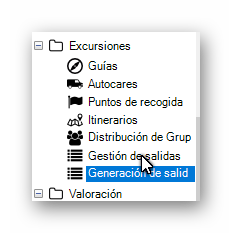
Rellena el siguiente formulario:
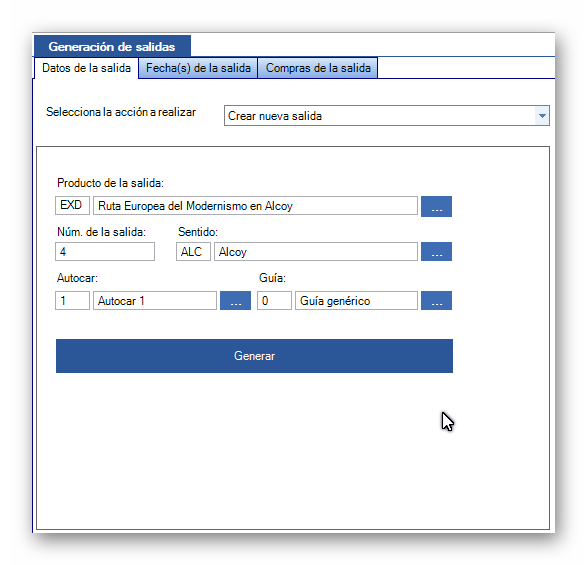
En la pestaña de fecha de la salida debes de añadir una fecha como mínimo para la generación de la salida, en este caso lo haremos para el 28/09/2018.

Pulsa el botón insertar rango para que se añada la fecha en la parte inferior.
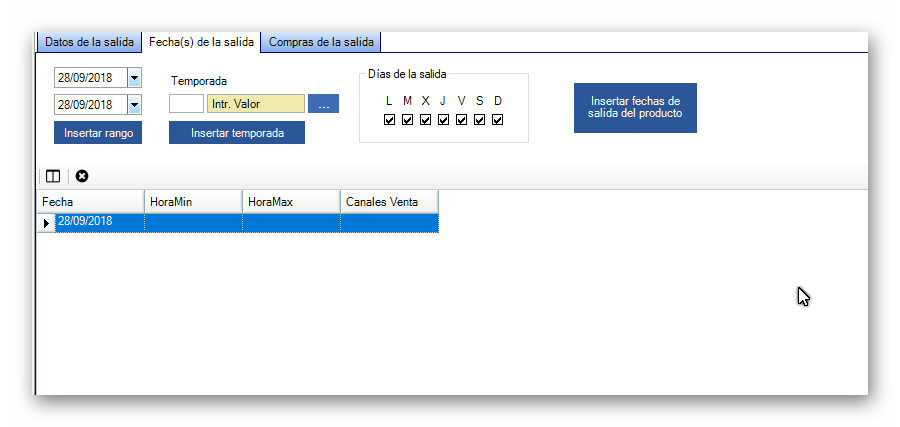
En la pestaña compras de la salida se debe de indicar un cliente que es el que se usará para generar los expediente de compra para la salida en caso de que sea necesario:
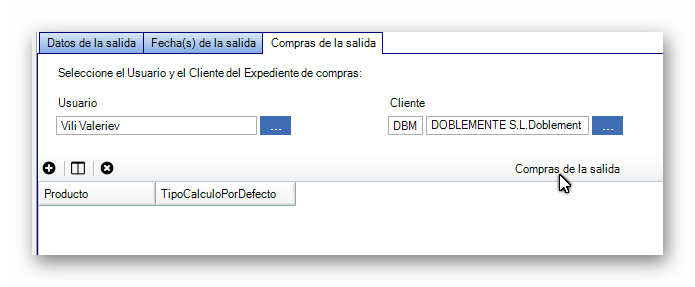
Ahora vamos a incluir los productos de compra para la salida haciendo clic en el botón +.
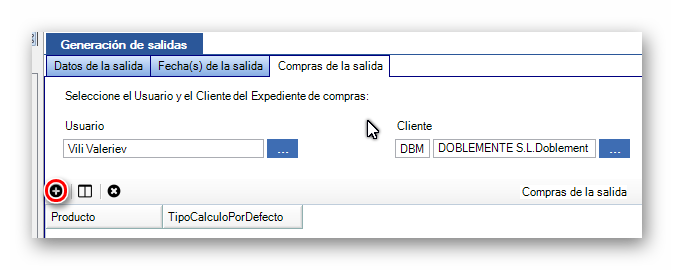
En el siguiente formulario debes de indicar el producto de compra y haciendo click sobre el + podrás seleccionar el concepto o conceptos que debe de incluir en el expediente de compra.
Además debes de tener en cuenta que el tipo de calculo puede ser unitario o por persona, por ejemplo un Guía siempre costará lo mismo para una salida por lo tanto será de tipo unitario, pero el autobus en cambio podría tener un precio por persona, en ese caso será por persona.
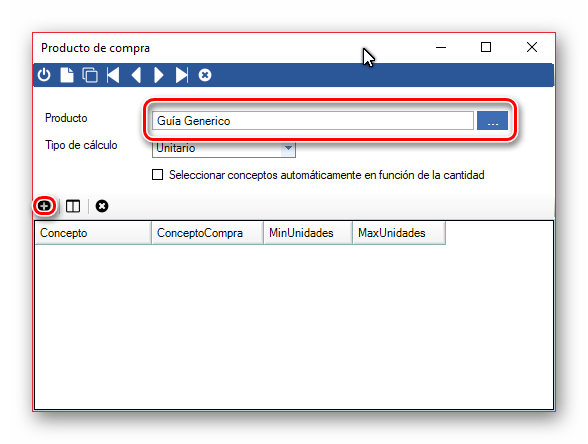
Una vez hayas hecho click en el + vas a poder seleccionar el concepto que se debe de incluir en el expediente de compra
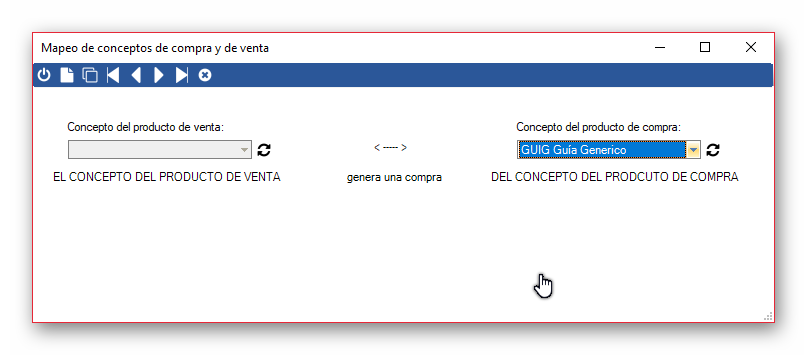
Cierra las dos ventanas cuando hayas acabado y en la pestaña datos de la salida haz click sobre «Generar»
Siempre al generar una salida el sistema nos preguntará si queremos calcular los gastos de compra ahora o si lo haremos más tarde. En este caso vamos a decirle que si. (Si tarda un poco es normal, ten en cuenta que el sistema debe generar el expediente con todos los productos y conceptos de compra y valorarlos correctamente.)
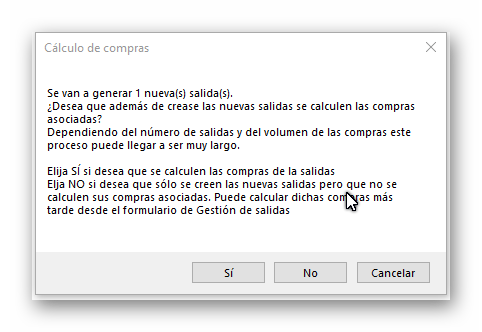
Finalmente nos mostrara el nº de salidas generadas para las fechas seleccionadas.